老白菜u盘启动pe系统创建管理员账户使用教程
来源:www.laobaicai.net 发布时间:2014-09-08 11:44
计算机使用过程中,管理员账户的创建对于用户来说只是小菜一碟,但是很多用户不知道的是老白菜pe系统也可以直接创建系统管理员账户,下面就一起来看看老白菜u盘启动pe系统创建管理员账户使用教程吧!
1.将制作好的老白菜u盘启动盘插入usb接口(台式用户建议将u盘插在主机机箱后置的usb接口上),然后重启电脑,出现开机画面时,通过使用启动快捷键引导u盘启动进入到老白菜主菜单界面,选择“【02】运行老白菜Win2003PE增强版(旧电脑)”;回车确认,如下图所示
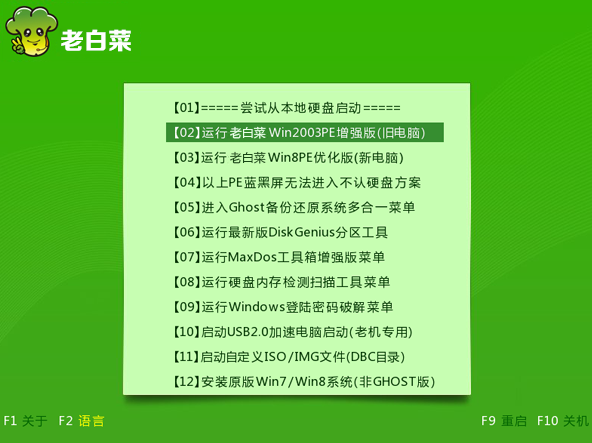
2.进入pe系统后,点击左下角的开始菜单,依次进入“程序” — “密码管理” — “Win Nt密码恢复”,如下图所示
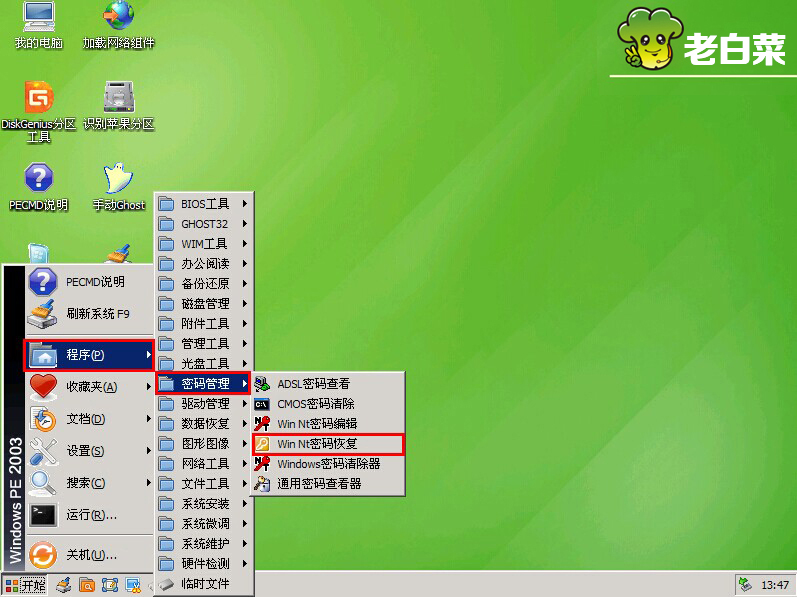
3.在打开的NT 系统用户密码恢复工具,点击右下角的“选择目标路径”。如下图所示
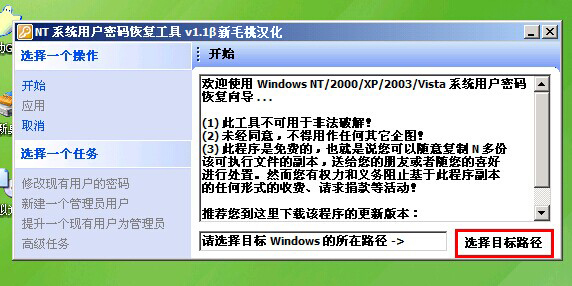
4.在弹出的浏览文件夹窗口下,找到“WINDOWS”所在的文件夹后,点击“确定”如下图所示
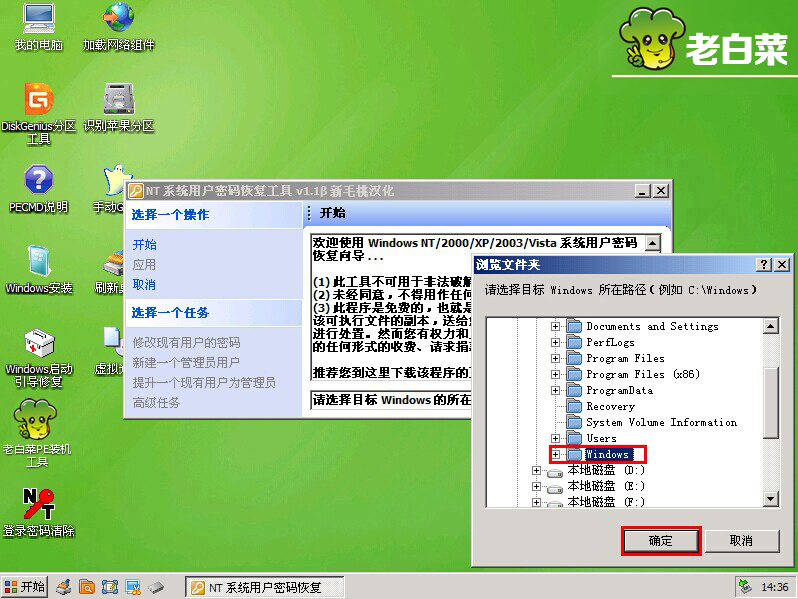
5.在NT 系统用户密码恢复工具左下角点击“新建一个管理员用户”,接着输入“用户名和密码”,点击左上角的“应用”按钮完成操作。如下图所示
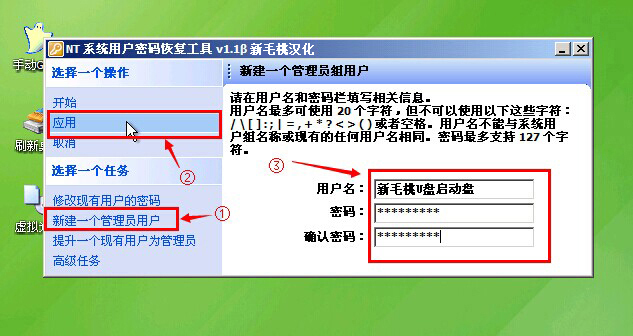
6.管理员账户创建完成,在系统弹出的提示框““NT系统用户/密码数据已经成功更新!””点击确定完成操作。如下图所示
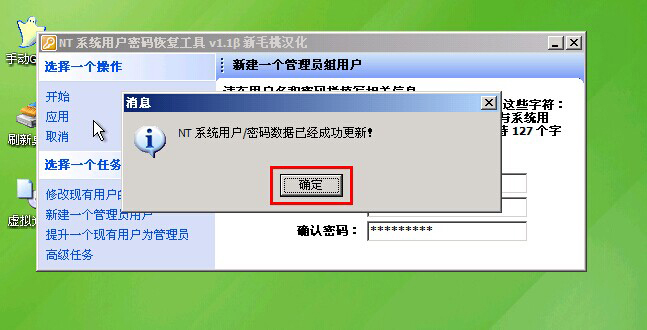
以上就是老白菜u盘启动pe系统创建管理员账户使用教程,有想要体验老白菜pe系统创建管理员账户的用户,可以尝试以上的老白菜使用教程操作看看,希望以上的老白菜使用教程可以给大家带来更多的帮助。
推荐阅读
"老白菜电脑系统维护必备神器"
- 老白菜电脑装机维护好工具 2025-07-28
- 老白菜U盘启动盘:电脑装机维护的实用利器 2025-07-25
- 联想小新 Air 14 2022版笔记本安装win10系统教程 2024-05-07
- 戴尔灵越14 Pro 2022版笔记本安装win7系统教程 2024-05-07
红米Book Pro 14 锐龙版 2022笔记本安装win11系统教程
- 联想IdeaPad 15s 2022版笔记本安装win7系统教程 2024-05-05
- 联想小新 Pro 14 2022 锐龙版笔记本安装win11系统教程 2024-05-05
- 外星人X14 R1笔记本使用老白菜u盘一键安装win10系统教程 2024-05-05
- 华为MateBook D 15 2022版笔记本安装win7系统教程 2024-05-04
老白菜下载
更多-
 老白菜怎样一键制作u盘启动盘
老白菜怎样一键制作u盘启动盘软件大小:358 MB
-
 老白菜超级u盘启动制作工具UEFI版7.3下载
老白菜超级u盘启动制作工具UEFI版7.3下载软件大小:490 MB
-
 老白菜一键u盘装ghost XP系统详细图文教程
老白菜一键u盘装ghost XP系统详细图文教程软件大小:358 MB
-
 老白菜装机工具在线安装工具下载
老白菜装机工具在线安装工具下载软件大小:3.03 MB










